Як збільшити продуктивність ноутбука на Windows 7 і 8 в іграх
- Способи збільшення продуктивності на ноутбуці
- Використання програм для прискорення роботи
- Апгрейд ноутбука шляхом розгону або заміни комплектуючих
- Збільшення обсягу оперативної пам'яті
- Заміна HDD на SSD диск
- заміна процесора
- Установка системи охолодження
- Як розігнати процесор на ноутбуці
- Відео: як збільшити продуктивність ноутбука для ігор
Купівля нового ноутбука - серйозний і відповідальний крок, який вимагає наявності чималої суми грошей. Сучасні користувачі з цим не поспішають. Насамперед вони замислюються про те, як збільшити продуктивність наявного ноутбука. Що ж, це можливо. Існують способи збільшення робочих параметрів ноутбука. Оптимізувавши роботу операційної системи і витративши трохи грошей на нове «залізо», ви зможете розширити можливості переносного комп'ютера. Детальніше про це в продовженні статті.
Статті по темі
Способи збільшення продуктивності на ноутбуці
Відомі способи збільшення робочих параметрів ноутбука можна розділити на дві різні категорії: програмні і апаратні. До першої відносяться методи опціональною настройки або загальної оптимізації, передбачені операційною системою. Друга категорія включає в себе варіанти заміни окремих блоків для безпосереднього збільшення технічних можливостей ноутбука.

Використання програм для прискорення роботи
Якщо ви вирішили прискорити роботу ноутбука, перш за все варто звернути увагу на ті способи, які не зачіпають комплектуючі ноутбука. Отже, давайте їх розглянемо:
- Очищення автоматичних завантажень. Ви помічали, що деякі програми при включенні комп'ютера запускаються самостійно. Це відбувається не випадково. В операційній системі є список автозавантаження, в якому зазначаються програми, що стартують разом з операційною системою. Трапляється так, що в цей список потрапляє щось зайве. Відключення зайвих функцій допоможе підвищити продуктивність ноутбука. Щоб зробити це, натисніть гаряче поєднання клавіш «Windows + R», і у вікні пропишіть команду «». Система покаже віконце «Конфігурація системи». У ньому вам потрібно вибрати вкладку «Автозавантаження». Зробивши це, ви побачите список програм, які система завантажує при запуску ноутбука. Приберіть прапорці з тих пунктів, які не є обов'язковими. Це програми, якими ви користуєтеся рідко. Після цього натисніть «Застосувати», а потім «ОК». Система запропонує перезавантаження ноутбука для вступу змін в силу, але ви можете це відкласти.
- Дефрагментація жорсткого диска. У процесі використання ноутбука система зберігає всю інформацію на вбудованому HDD. Дані записуються послідовно, заповнюючи все кластери (так називаються комірки пам'яті в жорсткому диску) по черзі. Коли користувач видаляє або переміщує файли, залишаються прогалини. Згодом система заповнює їх іншими даними, і виходить плутанина, через яку сповільнюється процес обміну інформацією з жорстким диском ноутбука. Найпростіший спосіб зробити дефрагментацію - відкрити меню «Пуск», зайти в розділ «Усі програми», відкрити папку «Стандартні», потім «Службові» і вибрати зі списку пункт «Дефрагментація диска». Натиснувши на нього, ви побачите перед собою вікно, в якому потрібно вибрати потрібний розділ і підтвердити дію.
- Налаштування планів електроживлення. Знайдіть в меню «Пуск» панель управління, запустіть її і виберіть пункт «Електроживлення». Відкривши його, ви побачите, що за замовчуванням система пропонує режим «Збалансований». Щоб ноутбук працював швидше, встановіть прапорець навпроти пункту «Висока продуктивність» (будьте готові до того, що витрата заряду акумулятора помітно збільшиться). Також варто зайти в налаштування схеми живлення і виставити опції на свій розсуд. Їх там дуже і дуже багато, тому будьте уважні. Коли з цим буде покінчено, натисніть «Застосувати». Після перезавантаження ноутбука ви неодмінно помітите збільшення швидкодії системи.

Апгрейд ноутбука шляхом розгону або заміни комплектуючих
Якщо рекомендації з приводу того, як програмно збільшити продуктивність ноутбука, не дадуть бажаного результату, доведеться апгрейдити «залізо». Тут потрібні фінансові витрати, але, зате цей варіант - безпрограшний. У наступних розділах статті докладно розповідається, як посилити старий ноутбук, змінивши деякі робочі блоки. Звертаємо увагу ці рекомендації і зможете підняти показники системи.
Збільшення обсягу оперативної пам'яті
Перше, що спадає на думку - це розширення ОЗУ. Перш, ніж зробити це, перевірте індекс продуктивності свого ноутбука. Для цього необхідно зайти в панель управління системою і вибрати «та знаряддя». Запустіть тест системи (кнопка «Повторити оцінку», розташована знизу). Зверніть увагу на показник «Пам'ять (RAM)». Якщо він нижчий 4,5 - значить, потрібно встановити більш потужну плату ОЗУ або додати до наявної ще одну з аналогічними параметрами. Ви можете виконати це завдання самостійно або звернутися за допомогою в сервісний центр.

Заміна HDD на SSD диск
Твердотільні вінчестери SSD відрізняються високою продуктивністю і швидкістю запису / читання даних, тому їх часто використовують для ОС Windows 7 і Windows 8. Якщо ви відчуваєте необхідність в такому поліпшенні, доведеться купити новий диск SSD і встановити його. Перш, ніж зробити це, протестуйте свій HDD за допомогою вбудованої програми «та знаряддя». Після установки проведіть повторний тест і помітите відчутну різницю. Особливу ефективність даний метод поліпшення пам'яті демонструє на ноутбуках Lenovo, Samsung (Самсунг), Асер і Асус.

заміна процесора
Якщо запитати фахівця про те, як апгрейдити ноутбук для ігор, вам порекомендують поміняти старий процесор на новий, з більшою продуктивністю. При наявності відповідного досвіду ви зможете впоратися з цим завданням самостійно, в домашніх умовах. Спершу дізнайтеся, який процесор буде сумісним з вашим ноутбуком. У подібних випадках рекомендується вибирати моделі, що використовуються в старших комплектаціях тієї ж серії.

Установка системи охолодження
Як правило, апаратні неполадки виникають через занадто високої температури процесора . Хороша система охолодження - непоганий прискорювач для ноутбука. Не важко буде привести її в порядок навіть для користувача без досвіду. Якщо ви не маєте уявлення про те, як поліпшити охолодження ноутбука, запам'ятайте головне: для запобігання перегрівання внутрішніх функціональних блоків необхідно утримувати кулери і термопасту в нормальному стані. Зніміть нижню кришку ноутбука і ви побачите всі вади своїми очима. У найгіршому випадку доведеться замінити кулер і оновити термопасту на процесорі.

Як розігнати процесор на ноутбуці
Якщо наявної тактової частоти процесора не вистачає - значить настав час задуматися про те, як розігнати ноутбук для ігор. Зробити це може кожен, проте потрібно бути обережним, адже мова йде про експлуатацію складної електроніки за межами рекомендованих норм. Якщо у вас немає сумнівів з приводу якості процесора, спробуйте розігнати його на свій страх і ризик. Нижче наведена загальна інструкція, що дозволяє зробити це:
- перезавантажте ноутбук і увійдіть в БІОС;
- відкрийте вкладку «Advanced» (в залежності від версії БІОС назви можуть варіюватися);
- знайдіть пункт «CPU Speed» і збільшіть його значення максимум на 10-15% (особливо поводження з інтерфейсом завжди описуються на бічній панелі праворуч);
- збережіть зміни і перезавантажте комп'ютер.
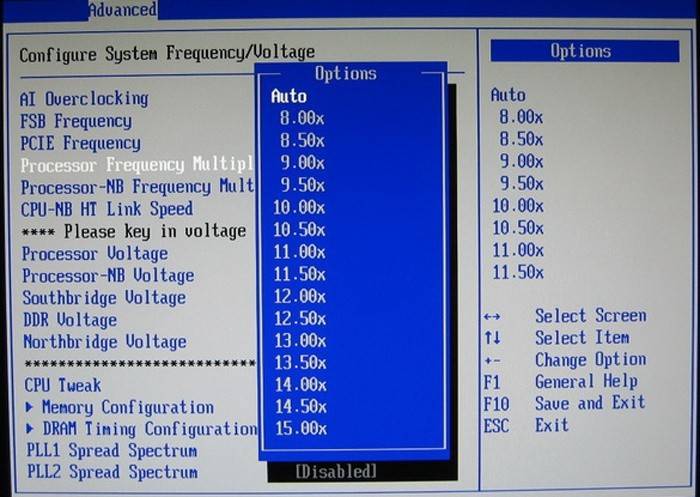
Якщо крім тактової частоти процесора вас хвилює питання про те, як збільшити продуктивність відеокарти, в розділі «Advanced» знайдіть відповідний пункт і збільште значення, встановлене за замовчуванням на 10-15%, але не більше. В наші дні інтернет рясніє статтями про різні способи розгону, але ви повинні пам'ятати, що будь-які збільшення продуктивності через систему БІОС пов'язані з ризиком пошкодження апаратної частини. Якщо не маєте відповідного досвіду, від гріха подалі дізнайтеся, як поміняти відеокарту на ноутбуці і зробіть це.
Відео: як збільшити продуктивність ноутбука для ігор
Представлений нижче ролик наочно продемонструє процес безпечного збільшення продуктивності ноутбука з використанням стандартних програм, вбудованих в систему. Відео містить зображення, що пояснюють користувачеві ключові моменти цього непростого завдання. Уважно прислухайтеся до рекомендацій і неухильно дотримуйтесь інструкцій, щоб уникнути сумних помилок і отримати бажаний результат.
 10 способів збільшити продуктивність вашого ПК. (1)
10 способів збільшити продуктивність вашого ПК. (1)
Знайшли в тексті помилку? Виділіть її, натисніть Ctrl + Enter і ми все виправимо! Розповісти друзям:
Похожие
... на комп'ютері катастрофічно не вистачає або якісь програми, а можливо гри, більше не потрібні і їх потрібно в...... на комп'ютері катастрофічно не вистачає або якісь програми, а можливо гри, більше не потрібні і їх потрібно видалити, зробити деінсталяцію. Давайте видалимо їх, але зробимо це правильно. Спочатку подивимося, що для нашої зручності підготував творець програми. Натискаємо меню «Пуск» і тиснемо на пункт «Всі програми». У списку, що розкрився, встановлених на Ваш комп'ютер програм, шукаємо назву програми, яку збираємося видалити ... замінити деякі застарілі частини. Потрібно знати лише знати до яких меж можна виробляти апгрейт (мо...
... замінити деякі застарілі частини. Потрібно знати лише знати до яких меж можна виробляти апгрейт (модернізацію). Сьогодні я розповім вам про одну утилітка, яка все знає про процесор. Допоможе в цьому програма CPU-Z. Завантажити її можна з сайту розробників, ось по цієї засланні. або тут . Вона англійською, але це не проблема, ... яких звуків при роботі. Але у SSD, крім багатьох переваг, є і недоліки. Основним недоліком SSD є о...
... яких звуків при роботі. Але у SSD, крім багатьох переваг, є і недоліки. Основним недоліком SSD є обмежена кількість циклів запису / перезапису. Звичайна (MLC, Multi-level cell, багаторівневі комірки пам'яті) флеш-пам'ять дозволяє записувати дані приблизно 10 000 раз. Більш дорогі види пам'яті (SLC, Single-level cell, однорівневі осередки пам'яті) - близько 100 000 разів. Для того щоб зменшити кількість звернень до SSD накопичувача і, відповідно, продовжити йому життя необхідна його тонка Часта бывае, што месцы на кампутары катастрафічна не хапае ці нейкія праграмы, а быць можа гульні, больш не...
Часта бывае, што месцы на кампутары катастрафічна не хапае ці нейкія праграмы, а быць можа гульні, больш не патрэбныя і іх трэба выдаліць, вырабіць дэўсталёўку. Давайце выдалім іх, але зробім гэта правільна. Спачатку паглядзім, што для нашага зручнасці падрыхтаваў стваральнік праграмы. Націскаем меню «Пуск» і ціснем на пункт «Усе праграмы». У раскрыць спісе, устаноўленых на Ваш кампутар праграм, шукаем назва праграмы, ... збільшення трафіку Гарантії збільшення продажів (для сайтів електронної торгівлі). Кожен з цих в...
... збільшення трафіку Гарантії збільшення продажів (для сайтів електронної торгівлі). Кожен з цих варіантів починається з технічного аналізу сайту, виявлення будь-яких проблем, які можуть перешкоджати гарній оптимізації сайту. Ми розглядаємо питання, пов'язані з сервером, такі як розташування, швидкість і так далі, проблеми на сторінці, питання управління контентом, питання кодування - і повідомляємо клієнту про те, що потрібно вирішити, перш ніж ми зможемо рухатися вперед. ... на задоволеність читачів веб-ресурсом. Більш того, Google зараховує цей фактор, розподіляючи місц...
... на задоволеність читачів веб-ресурсом. Більш того, Google зараховує цей фактор, розподіляючи місця в пошуковій видачі. Скоротіть кількість HTTP-запитів. 80% завантаження доводиться на скрипти, зображення, флеш, файли CSS. Чим менше елементів на сторінці, тим вище швидкість завантаження. ... замовлення з Москви. Вирішено - замовив ProBook 4540s в конфігурації B6M06EA # ACB. Забирав я його ввечері за 15...
... замовлення з Москви. Вирішено - замовив ProBook 4540s в конфігурації B6M06EA # ACB. Забирав я його ввечері за 15 хвилин до кінця робочого дня, т.ч. подивитися часу просто не було, а за фактом виявилося що в даній конфігурації процесор Sandy Bridge і відео тільки Intel HD3000 (так, в Яндекс.Маркеті бувають помилки, тому що беруть вони інформацію з офіційних сайтів, де іноді буває бардак майже як в Росії :)). Печаль, але повертати його і чекати ще пару тижнів інший бажання не було. Вирішив, ... як здається? Для початку розглянемо, що ж таке SSD. SSD - це твердотільний накопичувач (англ. ...
... як здається? Для початку розглянемо, що ж таке SSD. SSD - це твердотільний накопичувач (англ. SSD, Solid State Drive або Solid State Disk), незалежне, перезаписуваний накопичувач без рухомих механічних частин з використанням флеш-пам'яті. SSD повністю емулює роботу жорсткого диска. Подивимося, що у SSD всередині і порівняємо з його близьким родичем USB Добрий день. Досить часто так трапляється, що гра починає гальмувати без видимих на те причин: по сист...
Добрий день. Досить часто так трапляється, що гра починає гальмувати без видимих на те причин: по системним вимогам проходить, комп'ютер не завантажений сторонніми завданнями, відеокарта і процесор не перегріваються ... У таких випадках, як правило, багато користувачів починають грішити на Windows: перевстановлюють її, щоб очистити від сміттєвих файлів; встановлюють іншу версію Windows в якості другої ОС; намагаються знайти іншу версію гри, більш оптимізовану під конкретну ОС. ... збярэмся чым адрозніваецца SSD ад звычайнага HDD. Як кажа нам Вікіпедыя: SSD - Твердотéльный наза...
... збярэмся чым адрозніваецца SSD ад звычайнага HDD. Як кажа нам Вікіпедыя: SSD - Твердотéльный назапашвальнік (англ. Solid-statedrive, SSD) - камп'ютэрнае немеханічных запамінальная прылада на аснове мікрасхем памяці. Акрамя іх, SSD ўтрымлівае кіраўнік кантролер. У адрозненне ад SSD, HDD гэта назапашвальнік на жорсткіх магнітных дысках ці НЖМД (англ. Hard (magnetic) diskdrive, HDD, HMDD), цвёрды дыск, у кампутарным слэнгу «вінчэстар» - запамінальная прылада (прылада захоўвання ... найсці чалавека, даўно працуе ў АС Windows, які б ні разу не чуў пра дэфрагментацыі дыска і не право...
... найсці чалавека, даўно працуе ў АС Windows, які б ні разу не чуў пра дэфрагментацыі дыска і не праводзіў яе ў надзеі паскорыць працу сістэмы"> Цяжка знайсці чалавека, даўно працуе ў АС Windows, які б ні разу не чуў пра дэфрагментацыі дыска і не праводзіў яе ў надзеі паскорыць працу сістэмы. Вакол гэтай тэмы лунае мноства міфаў, на жаль, не ўсе выразна ўяўляюць, якія працэсы стаяць за гэтай з'явай. Зараз мы паспрабуем у гэтым разабрацца, для чаго патрэбна дэфрагментацыя дыска. Знайшли в тексті помилку?
К здається?
К здається?